win10怎么更改文档属性 Windows10文件属性设置教程
更新时间:2024-10-07 16:03:42作者:xiaoliu
在使用Win10操作系统的过程中,我们经常需要更改文档属性来管理和区分文件,通过设置文件属性,可以方便地查看文件的详细信息,如文件类型、大小、创建日期等。接下来我们将介绍如何在Win10中更改文档属性,让文件管理变得更加便捷和高效。
具体方法:
1.右键单击文件,在弹出的快捷菜单中选择“属性”命令。

2.常规选项卡,设置只读和隐藏属性。
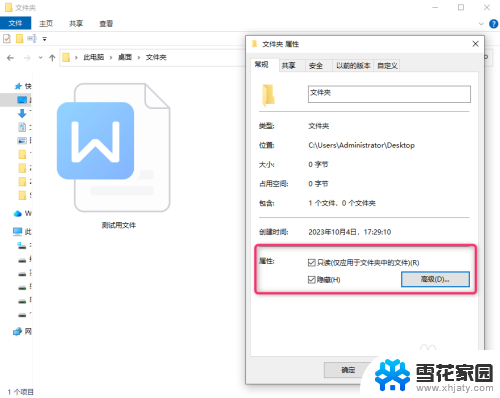
3.在常规选项卡中,单击高级按钮。可以设置存档和索引属性,压缩或加密属性。
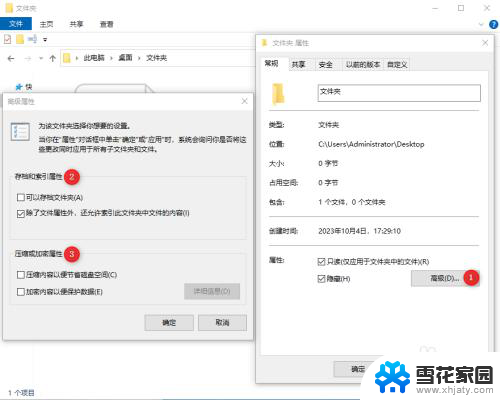
4.共享选项卡,设置共享文件夹和设置共享权限。
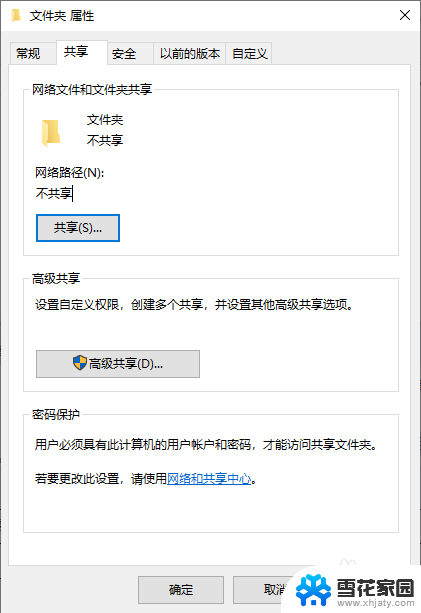
以上就是win10怎么更改文档属性的全部内容,碰到同样情况的朋友们赶紧参照小编的方法来处理吧,希望能够对大家有所帮助。
win10怎么更改文档属性 Windows10文件属性设置教程相关教程
-
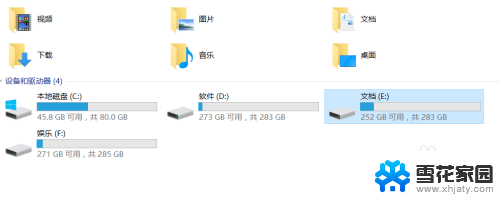 如何更改文件夹属性 win10怎么查看和更改文件夹属性
如何更改文件夹属性 win10怎么查看和更改文件夹属性2024-05-26
-
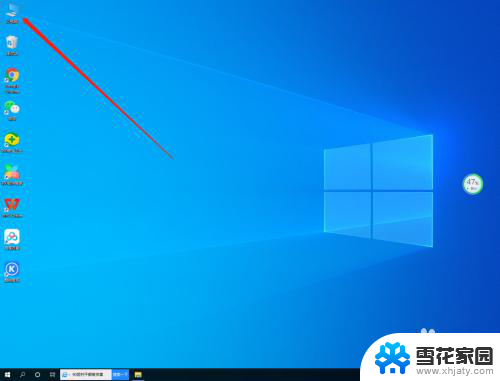 win10怎么查看文件属性 win10系统文件属性查看方法
win10怎么查看文件属性 win10系统文件属性查看方法2024-11-21
-
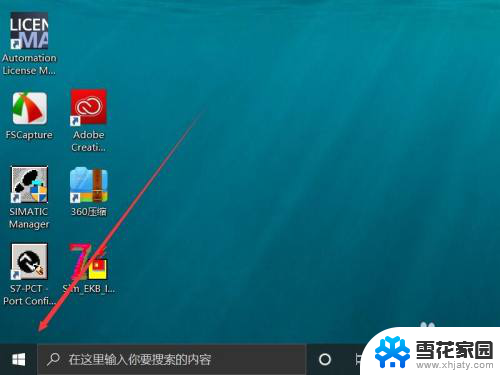 更改适配器选项在哪里 Win10如何更改适配器属性
更改适配器选项在哪里 Win10如何更改适配器属性2023-12-23
-
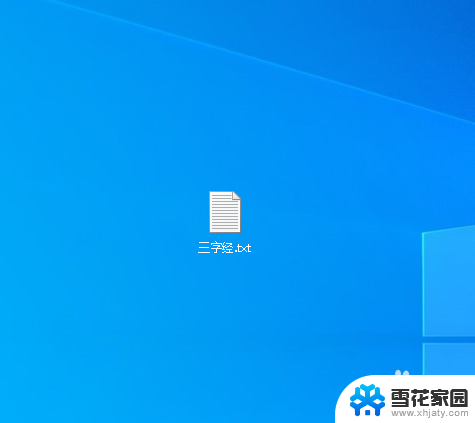 鼠标左键一点击就弹出属性 Win10双击鼠标左键弹出属性对话框解决方法
鼠标左键一点击就弹出属性 Win10双击鼠标左键弹出属性对话框解决方法2024-08-04
- windows10怎么修改文件格式 Windows10如何更改文件格式为PDF
- win10 如何设置共享文件夹 Win10共享文件夹设置教程
- win10电脑怎么加密文件夹 win10文件夹加密和设置密码教程
- win10 共享文件 设置 Win10共享文件夹设置教程
- windows自带的防火墙属于 Windows10自带防火墙如何设置
- win10文件解压 Windows10自带解压缩文件工具图文教程
- 电脑窗口颜色怎么恢复默认 Win10系统默认颜色设置恢复教程
- win10系统能用f12一键还原吗 戴尔按f12恢复系统操作步骤
- 怎么打开电脑文件管理器 Win10资源管理器打开方式
- win10ghost后无法启动 Ghost Win10系统无法引导黑屏怎么解决
- 联想win10还原系统怎么操作系统 联想一键恢复功能使用方法
- win10打印机usb printer 驱动程序无法使用 电脑连接打印机USB无法识别怎么办
win10系统教程推荐
- 1 电脑窗口颜色怎么恢复默认 Win10系统默认颜色设置恢复教程
- 2 win10ghost后无法启动 Ghost Win10系统无法引导黑屏怎么解决
- 3 win10打印机usb printer 驱动程序无法使用 电脑连接打印机USB无法识别怎么办
- 4 w10自带的杀毒软件如何关闭 Windows10系统如何关闭自带杀毒软件
- 5 怎样查看wifi的ip地址 Win10连接wifi后如何查看IP地址
- 6 win10系统经常出现蓝屏 win10蓝屏死机怎么办
- 7 windows 网络修复 win10网络问题排查与修复指南
- 8 电脑怎么弹出桌面 Win10快速显示桌面的快捷键是什么
- 9 win10 删除更新文件 win10更新文件删除方法
- 10 怎么修改电脑图标大小设置 Win10桌面图标大小改变方式